엑셀의 다른 내용을 한 번에 바꾸는 방법
- 醉折花枝作酒筹원래의
- 2021-04-30 11:50:3231707검색
방법: 먼저 지정된 셀을 선택하고 페이지 상단의 "함수 삽입"을 클릭한 다음 팝업 창에 "vlookup"을 입력하고 "값 찾기"에 검색할 값을 입력합니다. "데이터 테이블"의 정보 테이블 범위는 마지막으로 "열 순서 값"에 지정된 숫자를 입력하고 "일치 조건"에 "false"를 입력한 후 "확인"을 클릭합니다.

이 튜토리얼의 운영 환경: windows7 시스템, WPS Office 2019 버전, Dell G3 컴퓨터.
예를 들어 A열의 문자를 해당 이름으로 바꾸려면 문자 열 하나와 이름 열 하나를 포함하여 빈 영역에 정보 테이블을 입력합니다.
교체할 셀에 마우스를 놓고 나중에 "수식"을 클릭하세요. - 함수 삽입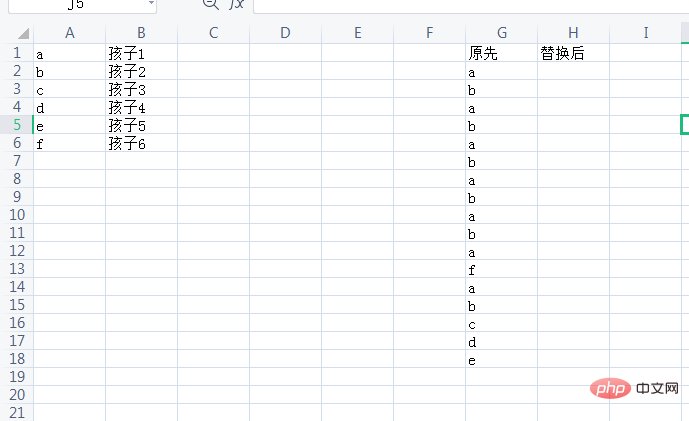
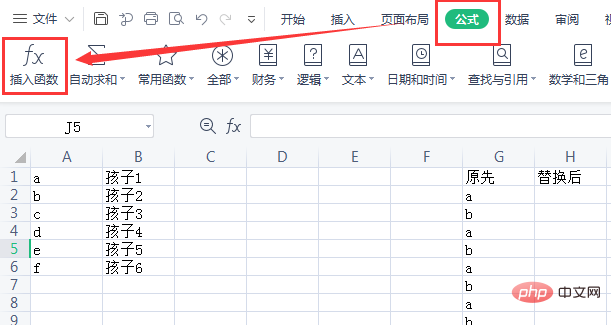

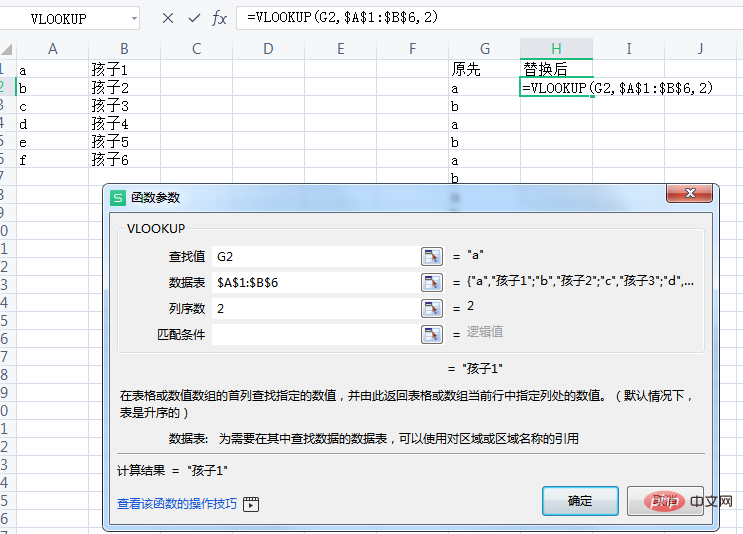
excel 튜토리얼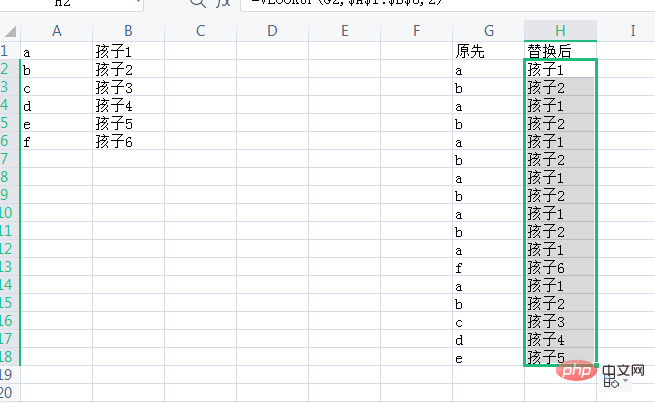
위 내용은 엑셀의 다른 내용을 한 번에 바꾸는 방법의 상세 내용입니다. 자세한 내용은 PHP 중국어 웹사이트의 기타 관련 기사를 참조하세요!
성명:
본 글의 내용은 네티즌들의 자발적인 기여로 작성되었으며, 저작권은 원저작자에게 있습니다. 본 사이트는 이에 상응하는 법적 책임을 지지 않습니다. 표절이나 침해가 의심되는 콘텐츠를 발견한 경우 admin@php.cn으로 문의하세요.
이전 기사:Excel에서 행과 열을 강조 표시하는 방법다음 기사:Excel에서 행과 열을 강조 표시하는 방법

